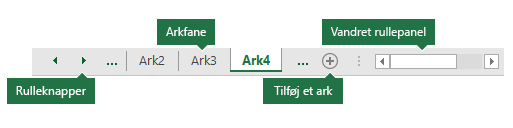Ved at klikke på arkfanerne nederst i Excel-vinduet kan du hurtigt markere et eller flere ark. Hvis du vil angive eller redigere data i flere regneark på samme tid, kan du gruppere regneark ved at markere flere ark. Du kan også formatere eller udskrive et udvalg af ark på samme tid.
|
Hvis du vil markere |
Skal du |
|---|---|
|
Et enkelt ark |
Klik på fanen for det ark, du vil redigere. Det aktive ark vil have en anden farve end andre ark. I dette tilfælde er Ark4 markeret.
Hvis du ikke kan se den ønskede fane, skal du klikke på rulleknapperne for at finde fanen. Du kan tilføje et ark ved at trykke på knappen Tilføj ark til højre for arkfanerne. |
|
To eller flere ark, der er placeret ved siden af hinanden |
Klik på fanen for det første ark, og hold derefter Skift nede, mens du klikker på fanen for det sidste ark, du vil markere. Ved hjælp af tastatur: Tryk først på F6 for at aktivere arkfanerne. Brug derefter venstre eller højre piletast til at vælge det ønskede ark, og derefter kan du bruge Ctrl+mellemrum til at markere det pågældende ark. Gentag pilen og Ctrl+mellemrumstrinnene for at vælge flere ark. |
|
To eller flere ark, der ikke er placeret ved siden af hinanden |
Klik på fanen for det første ark, og hold derefter Ctrl nede, mens du klikker på fanerne for de andre ark, du vil markere. Ved hjælp af tastatur: Tryk først på F6 for at aktivere arkfanerne. Brug derefter venstre eller højre piletast til at vælge det ønskede ark, og derefter kan du bruge Ctrl+mellemrum til at markere det pågældende ark. Gentag pilen og Ctrl+mellemrumstrinnene for at vælge flere ark. |
|
Alle ark i en projektmappe |
Højreklik på en arkfane, og klik derefter på indstillingen Markér alle ark . |
TIP: Når du har valgt flere ark, vises [Gruppér] på titellinjen øverst i regnearket. Klik på eventuelle ikke-markerede regneark, hvis du vil annullere en markering af flere regneark i en projektmappe. Hvis der ikke kan ses noget ikke-markeret regneark, skal du højreklikke på fanen til et markeret regneark og derefter klikke på Opdel grupperede ark i genvejsmenuen.
BEMÆRKNINGER:
-
Data, du angiver eller redigerer i det aktive regneark, vises i alle markerede ark. Disse ændringer kan erstatte data i det aktive ark og – måske utilsigtet – på andre markerede ark.
-
Data, du kopierer eller klipper i grupperede ark, kan ikke indsættes i et andet ark, fordi størrelsen på kopiområdet omfatter alle lag af de markerede ark (som adskiller sig fra indsætningsområdet i et enkelt ark). Det er vigtigt at sikre, at der kun er markeret ét ark, før du kopierer eller flytter data til et andet regneark.
-
Når du gemmer en projektmappe, der indeholder grupperede ark, og derefter lukker projektmappen, forbliver de ark, du har valgt, grupperet, når du åbner projektmappen igen.
I Excel på internettet kan du ikke markere mere end ét ark ad gangen, men det er nemt at finde det ønskede ark.
-
Vælg menuen Alle ark , og vælg derefter et ark i menuen for at åbne det.
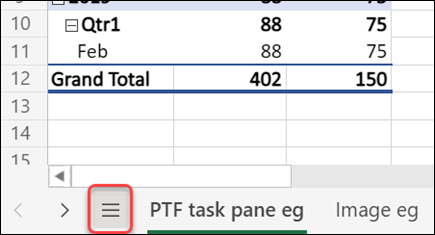
-
Vælg et arknavn på de ark, der er angivet langs bunden, for at åbne det. Brug pilene lige ved siden af menuen Alle ark til at rulle frem og tilbage gennem ark for at gennemgå dem, der ikke er synlige i øjeblikket.
Har du brug for mere hjælp?
Du kan altid spørge en ekspert i Excel Tech Community eller få support i community'er.